Introducción a la arquitectura de la información de SharePoint
La arquitectura de información bien planeada y ejecutada es un requisito previo para un sitio, un centro o una intranet inteligente y de alto rendimiento. El primer paso más importante para planear una arquitectura de la información eficaz es comprender los usuarios y ayudarles a encontrar lo que necesitan para completar las tareas de forma adecuada.
La arquitectura de información también ayuda a mejorar la adopción, la satisfacción y la productividad de los usuarios, a la vez que se reducen los costes de TI, la sobrecarga de información y se minimizan los riesgos de cumplimiento normativo y seguridad.
Nota:
Todos los tipos de navegación (sitio, centro, global y pie de página) están limitados a 500 vínculos secundarios en cada nivel. Los nodos adicionales agregados una vez alcanzado el límite recibirán un error.
En este artículo:
- Conozca los elementos principales de la arquitectura de la información
- Revise los diferentes roles implicados en la implementación de la arquitectura de la información
- Comprenda los distintos niveles de la arquitectura de la información: global, central y local.
- Explore los bloques de creación de la arquitectura de la información de SharePoint
Elementos de la arquitectura de la información en SharePoint
La arquitectura de la información trata la forma de organizar y etiquetar el contenido, y cómo interactúan los usuarios con el contenido para finalizar el trabajo. En los sitios web, la arquitectura de la información incluye elementos como navegación, búsqueda, jerarquía de sitios, taxonomía y seguridad. La arquitectura moderna de la información de SharePoint también trata sobre cómo asegurar que el contenido correcto llega a las personas adecuadas y cumple las normas de cumplimiento de su organización.
La arquitectura de la información abarca seis elementos principales relacionados con la búsqueda de formas en SharePoint:
- Estructura de navegación global: se considera el nivel superior de navegación en el espacio empresarial de SharePoint y la estructura de los sitios para que los usuarios puedan buscar contenido, incluido el sitio de inicio de la intranet.
- Organización y estructura del sitio central: los sitios centrales permiten agrupar temas, tareas y contenidos similares.
- Estructura de navegación de páginas y sitios local: cómo se organiza el contenido en cada sitio y página para que los usuarios puedan navegar o usar el contenido de forma eficaz.
- Arquitectura de metadatos: los metadatos afectan a la estructura de búsqueda y exploración, así como a las directivas de cumplimiento y retención.
- Búsqueda experiencias: cómo los usuarios "consumen" la arquitectura de información además de la exploración.
- Experiencias de contenido personalizado: cómo se dirige el contenido específico a ciertos usuarios y grupos de usuarios.
Diseñar la estructura óptima para los sitios centrales, sitios y páginas requiere una planificación suficiente. Además, es necesario que se conozca el dominio y el contenido, que se comprenda la experiencia del usuario, y que se conozcan los métodos de diseño y las prácticas recomendadas para Microsoft SharePoint. Incluso con un buen plan, la arquitectura de la información es un proceso continuo. Con el tiempo, las organizaciones, los usuarios y los proyectos cambian. Con el tiempo obtendrá información sobre los usuarios, lo que permitirá realizar ajustes que hagan que el contenido sea más reconocible.
Entender su rol y cómo colaborar
La arquitectura de la información para su organización es más eficaz cuando muchos tipos de roles colaboran en la intranet, como: propietarios de la intranet, propietarios de empresas departamentales, administradores de TI y propietarios de centros de conectividad solo por nombrar algunos. Obtenga más información sobre el papel de cada rol en la planificación, la implementación y la administración del mantenimiento continuo de la arquitectura de la información de la organización.
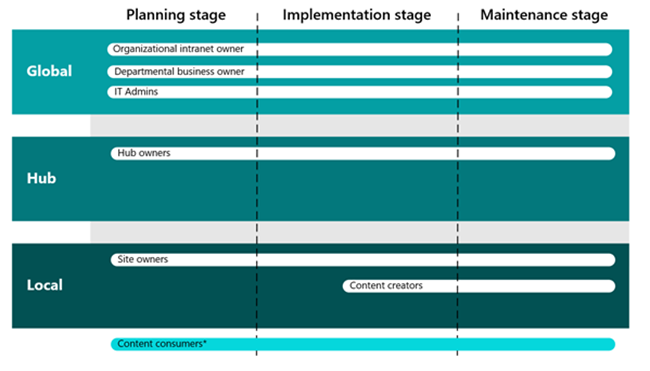
Propietarios de intranet de la organización: los propietarios de intranet de la organización constan de una combinación de responsables de la toma de decisiones y funciones de trabajo para administrar la dirección general y la coordinación de la intranet de su organización. Los propietarios de intranet de la organización trabajan con los propietarios de la empresa (departamentos) y administradores de TI para establecer la navegación global y de nivel de sitio central. Los propietarios de intranet de la organización dedican la mayor parte de su tiempo a planear e implementar la navegación global y de nivel de concentrador.
responsables de departamentos: los responsables de departamentos representan áreas grandes de la organización, como recursos humanos, marketing e ingeniería. Los responsables de departamentos trabajan con los propietarios de la intranet de la organización para asegurar que su área de la empresa está bien representada en la navegación global y el sitio central. Los propietarios de empresas departamentales deben incluirse al principio de la fase de planeación para garantizar que se satisfacen las necesidades empresariales y de los usuarios.
Administradores de TI: los administradores de TI trabajan con los propietarios de la intranet de la organización y los responsables de departamentos para implementar estructuras de navegación de nivel superior, como la implementación de la página de inicio y los sitios centrales. Los administradores de TI también ayudan a implementar determinadas directivas de gobierno en torno a la creación y uso de sitios. Los administradores de TI intervienen en la planeación, la implementación y el mantenimiento de la arquitectura de la información a medida que la empresa cambia y crece.
Propietarios del centro : los propietarios del centro administran contenido de nivel de centro, personalización de marca, permisos y elementos de navegación para centros de conectividad en la intranet de la organización. Los propietarios del sitio central trabajan con los responsables de departamentos y administradores de TI para planear, crear y administrar los sitios centrales durante todo el ciclo de vida de la arquitectura de intranet de la organización.
Propietarios de sitios: administran el contenido de nivel de sitio, la personalización de marca, los permisos y la navegación. En función de las necesidades de la empresa y los usuarios, los propietarios de sitios pueden asociar sus sitios a sitios centrales si el propietario del sitio central lo permite.
Creadores de contenido: los creadores de contenido son responsables de mantener actualizado el contenido del sitio y de publicar noticias. Los creadores de contenido deberían recibir el nivel de permisos de miembro del sitio para realizar cambios en los sitios y páginas. Los creadores de contenido trabajan con los propietarios de sitios durante las fases de implementación y administración.
Consumidores de contenido : los consumidores de contenido no se representan en los recuentos como cualquier persona que esté usando y viendo contenido en los tres niveles de navegación. Los propietarios de intranet, los propietarios de departamentos, los propietarios de sitios centrales y los propietarios de sitios deberían contar con la participación del consumidor de contenido de forma periódica, especialmente durante el proceso de planeación, para asegurarse de que el contenido adecuado sea fácil de encontrar y usar.
Principio de guía: el mundo es plano
La arquitectura de SharePoint clásica normalmente está integrada con un sistema jerárquico de colecciones de sitios y subsitios, navegación heredada, permisos y diseños de sitio. Una vez creada, esta estructura puede ser inflexible y difícil de mantener. En la experiencia moderna de SharePoint, no se recomiendan los subsitios. En el nuevo mundo "plano" de SharePoint moderno, planee crear un sitio para cada tema discreto, tarea o unidad de trabajo. Esto le permite distribuir fácilmente la administración y la responsabilidad de cada colección de contenido y admitir su capacidad de mover sitios en la arquitectura de navegación sin interrumpir los vínculos. Asimismo, cuando un tema ya no es necesario, puede archivar o eliminar fácilmente un sitio con un impacto mínimo.
En el nuevo mundo plano, tiene varias maneras de conectar sitios y contenido entre sí como parte del kit de herramientas de la arquitectura de la información:
- Use elementos web "roll up" como Noticias, Contenido resaltado o Sitios para exponer dinámicamente contenido de otros sitios en un sitio existente.
- Use hipervínculos insertados para proporcionar más detalles sobre un tema con el fin de proporcionar más información al lector (como se muestra en la viñeta anterior).
- Agregue vínculos explícitos a sitios relacionados en la navegación del sitio.
- Conecte familias de sitios relacionados mediante sitios centrales.
Niveles de navegación
Hay tres niveles de navegación en los que pensar para las experiencias modernas de SharePoint:
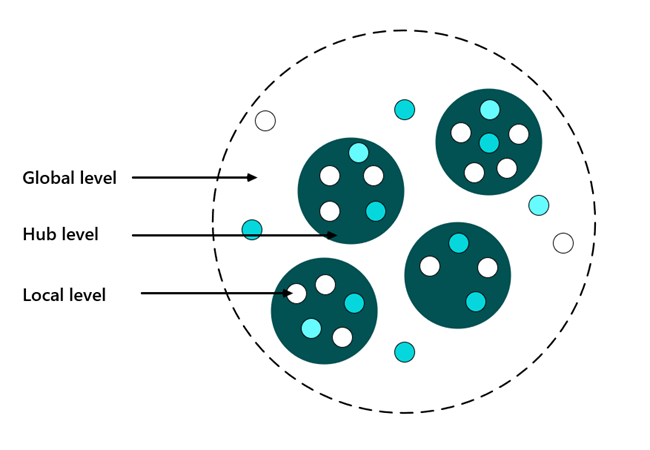
- Navegación global para toda la colección de sitios que forman parte de la intranet
- Navegación del sitio central para grupos de sitios relacionados
- Navegación local de un sitio individual
Navegación global
Muchas intranets incluyen navegación superior que persiste en cada sitio. La navegación global le permite crear una historia de navegación general para su intranet que conecta visualmente todos los sitios, el contenido y las herramientas que sus espectadores necesitan para realizar su trabajo. Cada organización tiene un requisito diferente para lo que se incluye en la navegación global, pero algunas de las etiquetas de categoría utilizadas con frecuencia incluyen conceptos como:
- Inicio
- Acerca de nosotros
- Noticias
- Trabajar aquí/Recursos de trabajo/Servicios administrativos/Administración
- Operaciones/Servicios de operaciones
- Pago y beneficios
- Vida y carrera profesional
- Ubicaciones
- Directivas y procedimientos/Herramientas y recursos/Protección y seguridad
El objetivo de la navegación global es admitir la exploración del contenido. Dado que hay bienes raíces limitados disponibles para los vínculos de navegación global, los vínculos globales generalmente apuntan a páginas de navegación de categorías principales, sub-vínculos o una experiencia de megamenú para proporcionar suficiente información para ayudar a los espectadores a encontrar el contenido que necesitan. Dado que el contexto de navegación global debe ser amplio, es difícil hacer que las etiquetas sean completas y útiles. Si planea implementar la navegación global, quiere probar la navegación propuesta para asegurarse de que resona con los usuarios.
La navegación global está habilitada con la barra de aplicaciones de SharePoint en el sitio principal. Debe tener un sitio principal para habilitar la navegación global. La navegación global aparece en el lado izquierdo de cada sitio y página.
Navegación del sitio central
Los centros de SharePoint ayudan a organizar sitios relacionados en función del proyecto, el departamento, la división, la región o el concepto. Los centros facilitan la detección de contenido relacionado, como noticias y otras actividades del sitio, aplican la navegación común, la personalización de marca, la estructura del sitio en los sitios asociados y la búsqueda en todos los sitios asociados. Una de las decisiones importantes para la planificación de los sitios centrales es la planificación de la navegación del sitio central.
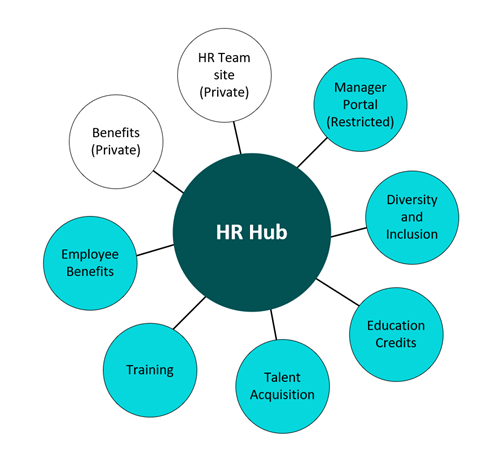
La navegación del centro aparece sobre la navegación local de cada sitio, justo debajo de la barra de conjunto de aplicaciones, como se muestra en la imagen anterior de este artículo. La navegación del centro se establece en el sitio que se declara como el centro. Lo define el propietario del centro de conectividad y lo comparten todos los sitios asociados.
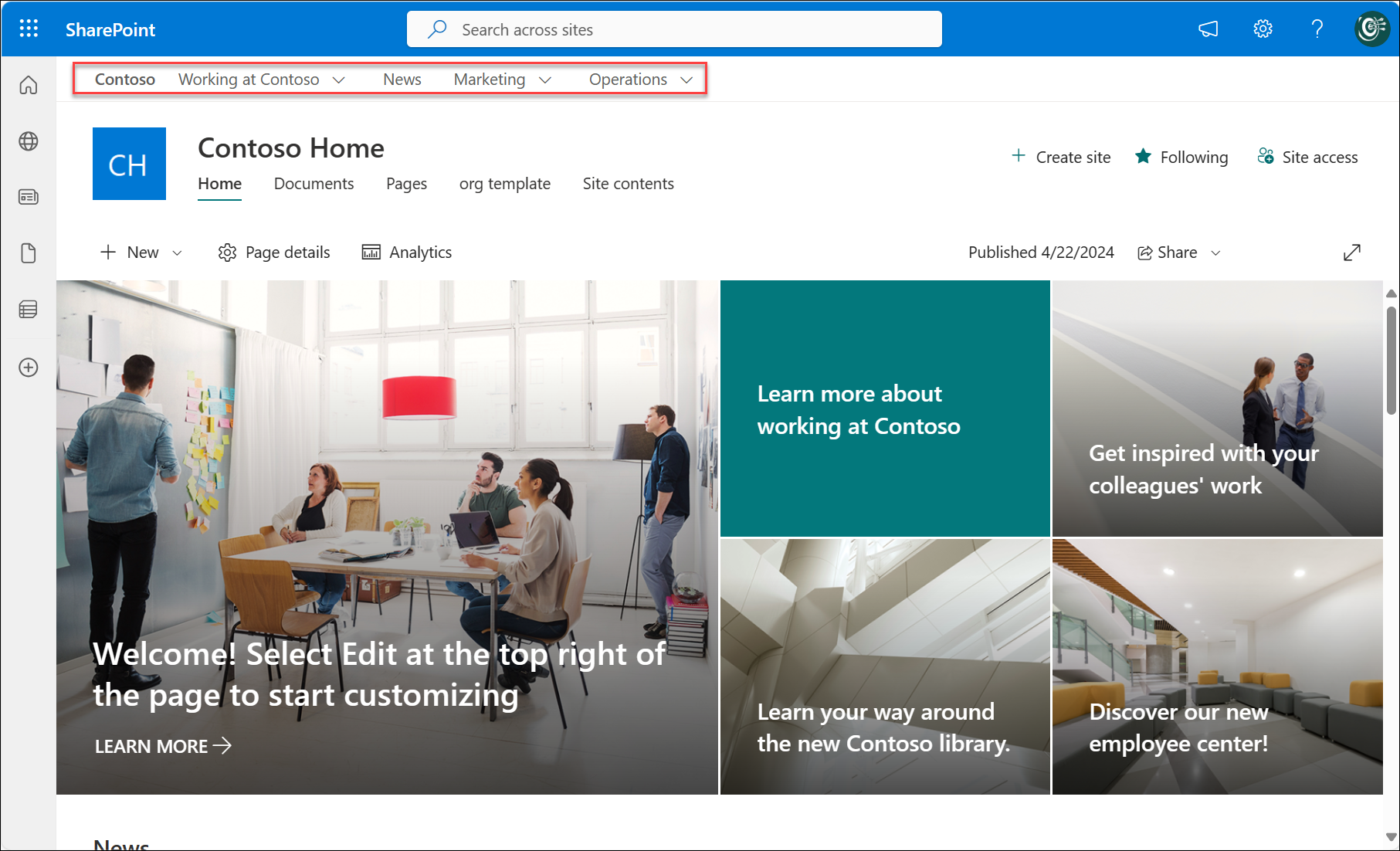
Cada sitio solo puede pertenecer a un concentrador a la vez, pero puede asociar concentradores juntos en una combinación de vínculos de navegación y concentradores asociados como parte de la experiencia de navegación. Para obtener más información, vea Planeamiento de los centros de SharePoint.
Navegación local
La navegación local es la navegación estática que los espectadores ven en cada página de su sitio. Para los sitios de equipo, la navegación local aparece en el lado izquierdo de la página en el área denominada "inicio rápido". Para los sitios de comunicación, la navegación local se muestra en la parte superior de la página. La navegación local se encuentra en todas las páginas del sitio. Crea una experiencia persistente para permitir que los visitantes del sitio se muevan entre las páginas y el contenido de cada sitio. Piense en cómo los visitantes podrían explorar su contenido y utilice la navegación local para apoyar esa exploración.
Ejemplo: un sitio de viaje podría tener los siguientes vínculos de navegación local que admiten a los espectadores que exploran el sitio de viaje desde la perspectiva de "¿qué puedo hacer?" y a los espectadores que exploran el sitio de viaje desde la perspectiva del proceso de viaje, antes, durante y después de su viaje.
- Instrucciones de viaje
- Aire
- Automóvil
- Transporte terrestre
- Hotel
- Tren
- Antes de irse
- Aprobación de viajes
- Servicio de reserva
- Durante su viaje
- Seguridad en viajes
- Cambios de itinerario
- Después de volver
- Informes de gastos
- Informes de viaje
Donde se ven los elementos de navegación local:
Navegación del sitio de grupo
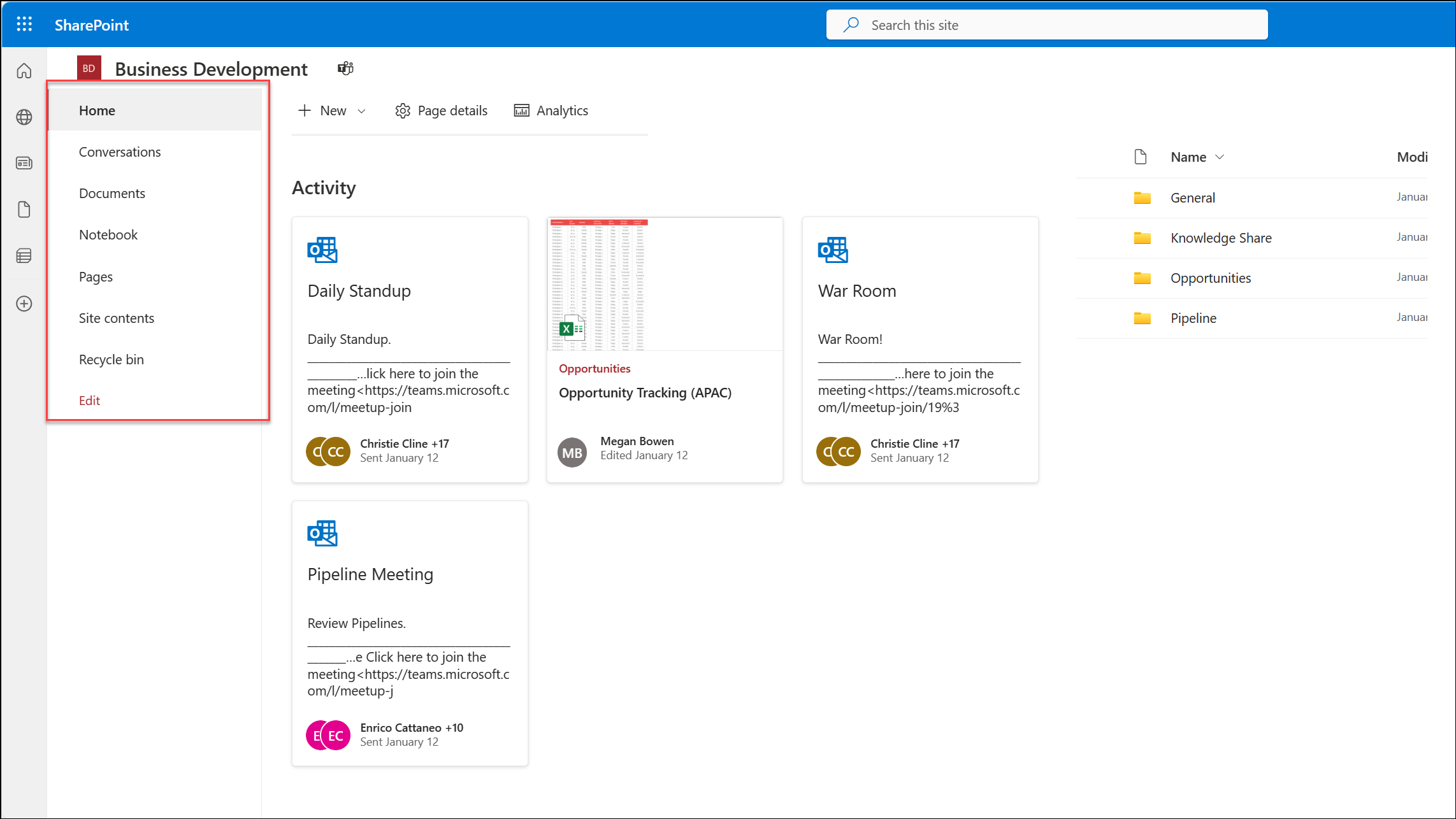
Navegación del sitio de comunicación
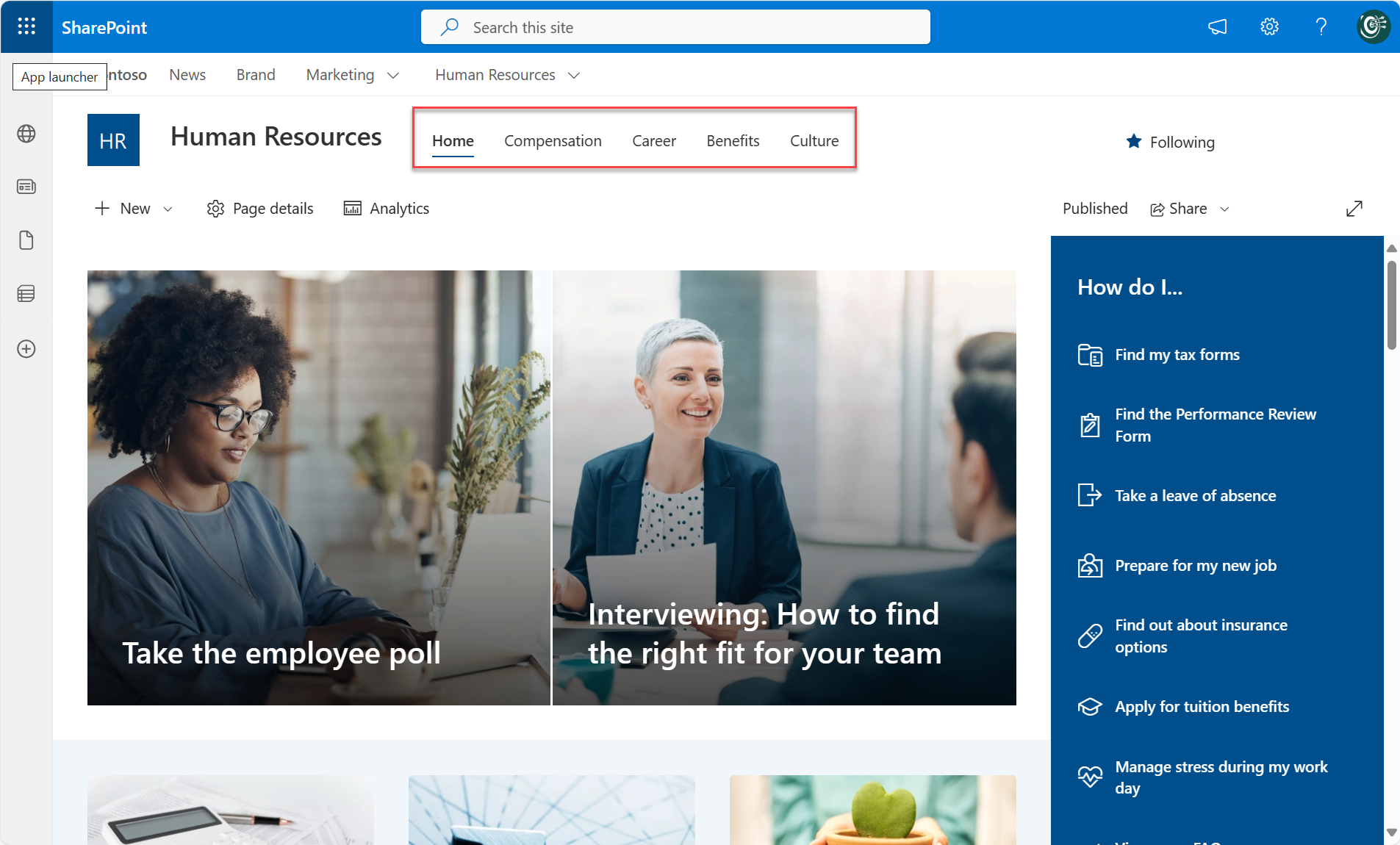
Sitios
La intranet y los portales están compuestos por sitios de equipo y sitios de comunicación que proporcionan más acceso a las páginas, listas y bibliotecas del sitio.
Un componente para los sitios de equipo de SharePoint modernos que hace que la arquitectura de la información sea más fácil de implementar y de mantener son los grupos de Microsoft 365. Los grupos de Microsoft 365 proporcionan un servicio de pertenencia que permite permisos sencillos de centro y sitio, así como otras funciones para sitios de equipo de SharePoint y Microsoft Teams. Con los grupos de Microsoft 365, puede conceder acceso a un grupo de personas a un conjunto de recursos de colaboración como Planner, OneNote, sitios de grupo de SharePoint y mucho más. Los grupos de Microsoft 365 solo se pueden usar en sitios de grupo de SharePoint.
Páginas
Las páginas en sitios de grupo o de comunicación permiten usar elementos web dinámicos que actualizan automáticamente el contenido de otros sitios y páginas como Noticias, Contenido destacado o Elementos web de sitios. Cada página de cada sitio cuenta una historia para el lector.
Por lo general, los sitios incluyen tres tipos de páginas:
- La página principal en la que proporciona información general sobre el contenido y presenta al lector lo que encuentra en el sitio.
- Las páginas de navegación que proporcionan opciones o información de resumen para el lector y les ayudan a decidir el lugar al que quieren ir después.
- Las páginas de destino que son el punto final del trayecto del lector. Aquí es donde presentará información para leer, imprimir o descargar. Si tiene una gran cantidad de información en la página de destino, o si desea ofrecer explicaciones complementarias para temas detallados, puede crear una página auxiliar.
Dado que sabemos que la mayoría de los lectores no leen todas las palabras de una página web o incluso se desplazan hasta la parte inferior, debe prestar atención a cómo presenta información en cada página. Asegúrese de que coloca la información más importante (la información que los lectores deben tener para que la comunicación se realice correctamente) en la parte superior de la página. A medida que la página continúa, puede agregar información adicional que sea útil, pero no esencial. Considere esto como escribir empezando por el resumen o la conclusión, en lugar de añadirlos al final. Utilice secciones, títulos y viñetas para facilitar la lectura de las páginas. Para más información, consulte Agregar secciones y columnas en la página moderna de SharePoint.
Elementos de navegación
Los elementos de navegación son estilos de menú, como el megamenú, el menú en cascada y los menús de pie de página. Entre los elementos de navegación secundarios se incluyen vínculos insertados y botones.
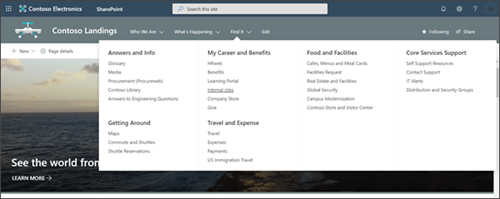
Elemento de personalización
Identificación de audiencia: la identificación de audiencia ayuda a que el contenido más relevante llegue al público adecuado. Al habilitar la segmentación de público, el contenido específico se prioriza para audiencias específicas a través de elementos web de SharePoint, bibliotecas de páginas y vínculos de navegación.
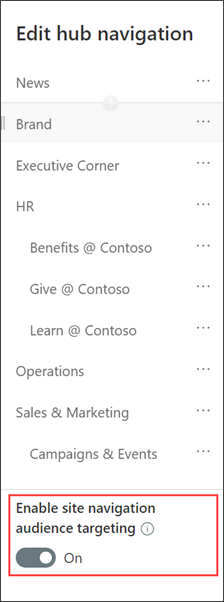
Barreras de la información: las barreras de información son directivas en Microsoft 365 que un administrador de cumplimiento puede configurar para evitar que los usuarios se comuniquen y colaboren entre sí. Esto es útil si, por ejemplo, una división controla información que no se debe compartir con otras divisiones específicas, o bien se debe aislar una división o impedir que colabore con los usuarios fuera de la división. Las barreras de la información suelen usarse en industrias altamente reguladas y con requisitos de cumplimiento, como finanzas, legal y gobierno.
Consideraciones de varios idiomas: si su organización abarca una población diversa, puede que quiera que el contenido de los sitios de la intranet esté disponible en varios idiomas. Los elementos de la interfaz de usuario, como la navegación del sitio, el título del sitio y la descripción del sitio, se pueden mostrar en el idioma preferido del usuario. Además, puede proporcionar páginas y publicaciones de noticias en los sitios de comunicación que traduzca y que se muestren en el idioma preferido del usuario.
Para mostrar el nombre del sitio, la navegación y el pie de página de su sitio en los diferentes idiomas que ha puesto a disposición, cada uno debe ser traducido manualmente. Por ejemplo, digamos que ha creado un sitio de comunicación con un idioma por defecto, el inglés, y ha habilitado el sitio para los idiomas español y alemán. Cuando se crea un sitio, se establece el nombre del sitio y la descripción en el idioma predeterminado (en este caso, el inglés). También puede actualizar el nombre y la descripción del sitio después de su creación. Luego crea los nodos de navegación y el contenido del pie de página en inglés.
Una vez configurado el sitio en inglés, un usuario con el español como idioma personal preferido edita manualmente y traduce el título, la descripción, la navegación y el contenido del pie de página al español. Un usuario con el alemán como su idioma personal preferido hace lo mismo con el alemán. Una vez traducido el contenido, se muestra para todos los usuarios de esos idiomas preferidos.
Arquitectura de metadatos
Las columnas y los tipos de contenido son los dos elementos de metadatos más importantes que se pueden usar para organizar documentos y páginas en el sitio de SharePoint. Los metadatos ayudan a los usuarios a filtrar y ordenar el contenido de una lista o biblioteca, pero también facilitan la búsqueda. Use columnas también en la biblioteca de páginas del sitio, de modo que pueda usar elementos web de contenido destacado para conectar dinámicamente las páginas relacionadas basándose en los metadatos compartidos.
Las carpetas son otra forma de organizar el contenido del documento, pero las carpetas son una construcción física con flexibilidad limitada. Las carpetas no son necesariamente malas( pueden ayudarle a administrar el rendimiento y la seguridad en las bibliotecas de documentos), pero las estructuras de carpetas con más de uno o dos niveles de anidamiento crean una carga de detección significativa para los usuarios y se deben evitar. Cada sitio incluye una biblioteca de documentos, pero no se limita a una sola biblioteca. En lugar de usar la biblioteca predeterminada de documentos en los sitios de la intranet, considere la posibilidad de agregar bibliotecas específicas de temas y agregar columnas de sitio para organizar el contenido de las bibliotecas y evitar crear varios niveles de carpetas anidadas.
Experiencias de búsqueda
Búsqueda usa las inversiones en la arquitectura de la información para ayudar a los usuarios a encontrar contenido cuando no saben dónde podría estar en la arquitectura. También ayuda a los usuarios a descubrir contenido que es posible que no conozcan.
Puede ayudar a los usuarios a detectar contenido y mejorar los resultados de la búsqueda mediante el uso de varias características en la búsqueda, como acrónimos, marcadores, Q&A, planos de planta y ubicaciones. Para más información, consulte Hacer que el contenido sea fácil de encontrar y Experiencias de búsqueda en SharePoint.
Siguiente: más información sobre los principios de la arquitectura de la información de SharePoint